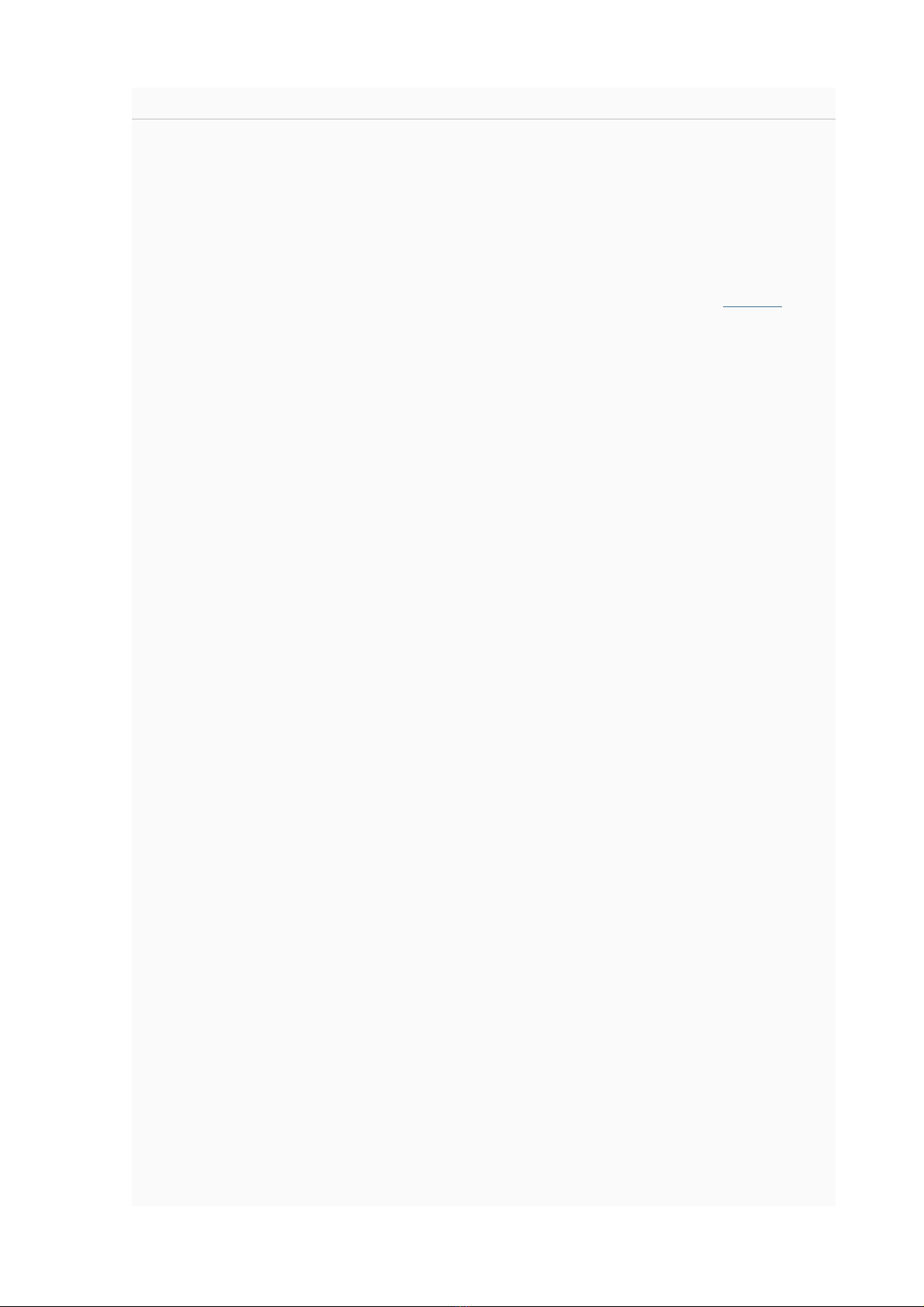
Hướng dẫn làm Ebook dạng *.CHM
I. CÁC BƯỚC CHUẨN BỊ
1. Chuẩn bị phần mềm:
- Hiện nay có rất nhiều phần mềm có thể giúp bạn tạo được một ebook .chm dễ dàng như Power
CHM, CHM Maker,... nhưng để tối ưu hóa dung lượng và khả năng tương thích cao với các HĐH
Windows tác giả khuyên bạn nên sử dụng phần mềm HTML Help Workshop được cung cấp bởi
Microsoft và bạn có thể tải về và sử dụng miễn phí từ website của Microsoft Bạn phải đăng ký để
thấy được link. Nếu bạn là một lập trình viên thì HTML Help Workshop có thể giúp bạn tạo một file trợ
giúp liên kết với phần mềm, khi đó bạn có thể quy định cho file trợ giúp của mình mở đúng phần trợ
giúp tương ứng với phần cần trợ giúp trong phần mềm khi bạn nhấn phím F1.
- Máy bạn cũng cần phải cài một trong các phần mềm có thể tạo ra định dạng HTML như Dreamware,
MS FrontPage,... vì file .chm được tạo từ các trang .html và bạn cũng cần có một ít kiến thức cơ bản về
HTML để tạo ra được những trang web đơn giản.
- Ngoài ra bạn cũng cần phải cài một trong các phần mềm xử lý ảnh và biết một vài thao tác cơ bản về
xử lý ảnh như thay đổi kích cở hình ảnh, làm nền của ảnh trong suốt .... để chèn vào các trang tài liệu
của bạn thêm phần sống động.
2. Chuẩn bị nội dung
Trước tiên bạn phải tập trung tất cả các nội dung cần thiết cho tài liệu của mình và đưa chúng vào một
thư mục riêng và chỉ dành cho việc tạo ebook .chm mà bạn dự định làm. Những tập tin nội dung có thể
đưa vào .chm: trang html, hình ảnh, video, javascript, flash...
- Đối với các file html nên đặt tên tiếng Việt không dấu liền nhau, ngắn gọn, gợi nhớ đối với bạn để khi
tiến hành làm bạn dễ dàng tìm và chỉ đến đúng file cần tìm.
- Đối với các file hình ảnh bạn nên chuyển tất cả chúng về định dạng gif để có kích thước tối ưu, sau
đó đưa tất cả các file hình ảnh vào một thư mục để dễ dàng quản lý, thư mục chứa hình ảnh này là thư
mục con của thư mục chính. Tương tự đối với các dạng dữ liệu khác không phải html bạn nên đưa
chúng vào một thư mục riêng theo từng loại, khi đó bạn sẽ liên kết đến chúng dễ dàng hơn trong quá
trình tạo file .chm
II. TẠO MỚI MỘT PROJECT
Để tạo một ebook bạn phải tạo một project cho ebooks đó, từ project chúng ta tạo các liên kết để gắn
kết các phần của tài liệu với nhau và biên dịch chúng thành một file .chm duy nhất.
Bước 1: Khởi động HTML Help Workshop từ Start - Programs - HTML Help Workshop. Nhấn nút New
trên thanh công cụ hoặc File - New, trên màn hình chọn Project
Trong màn hình tiếp xuất hiện sau đó, không đánh dấu vào ô chọn bên dưới và nhấn Next để tiếp tục.
Bước 2: Xuất hiện màn hình chọn nơi đặt tên Project, khi đó nhấn nút Browse để chỉ vào thư mục mà
bạn đã tạo riêng cho file .chm và đặt tên cho Project, tên project cũng sẽ là tên của file .chm sau khi
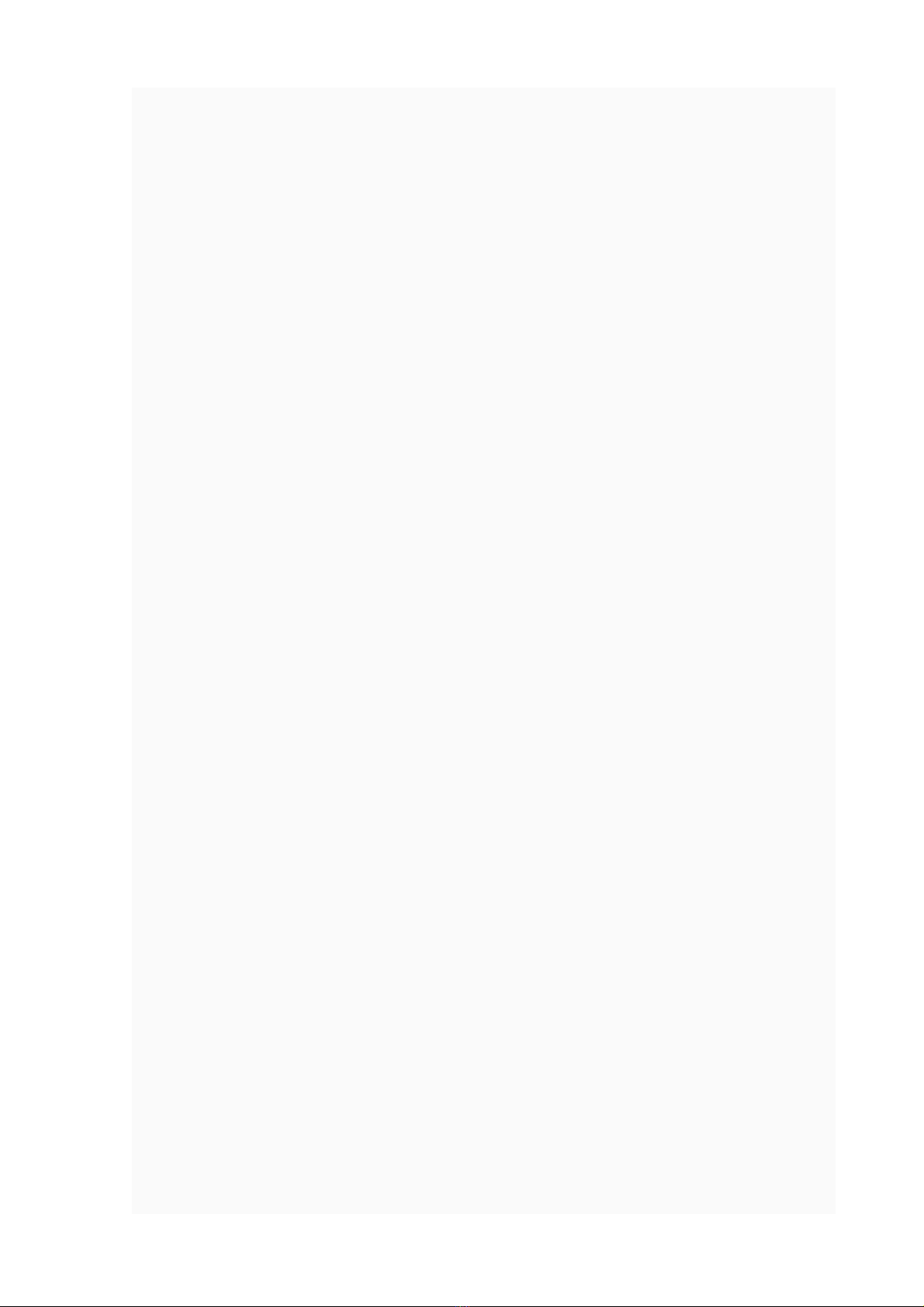
hoàn tất.
Bước 3: Lưu ý bước này có một thao tác quan trọn mà bạn không nên bỏ qua, trên màn hình xuất hiện
3 mục chọn hỏi bạn đã có một trong các loại tập tin thành phần để cấu thành nên file .chm nào chưa
- HTML help table of contents (.hhc) - là tập tin chứa các mục lục - tức các chương mục xuất hiện trong
cửa sổ trái file trợ giúp và có cấu trúc cây. Trong trường hợp chúng ta tạo mới một project hoàn toàn
thì file này chưa có nên không đánh dấu chọn mục này.
- HTML help index - là tập tin chứa chỉ mục, là danh sách từ khóa nằm trong cửa sổ bên trái của file
trợ giúp mà khi bạn gõ vào ô chữ ở trên nếu trùng khớp với từ khóa có sẵn trong danh sách thì trong
màn hình bên phải sẽ hiện lên nội dung trợp giúp tương ứng. Và nếu một project mới hoàn toàn thì file
dạng này cũng không có sẵn, bạn không nên chọn mục này
- HTML files (.html) - lưu ý bạn phải đánh dấu vào mục chọn này. Nhấn Next, kích nút Add
Nhấn Next, nhấn Finish để kết thúc bước tạo mới một Project.
III. NHẬP TIÊU ĐỀ CHO PROJECT
Để đảm bảo thể hiện chủ đề của nội dung bên trong ebook cũng như tính thẩm mỹ của ebook bạn nên
đặt tiêu đề cho ebook của mình.
Trong màn hình Project mới tạo, bạn nhấn nút Change project options. Trong hộp thoại Options, chọn
thẻ General. Nhập tiêu đề cho ebook của bạn vào ô Tittle. Lưu ý tiêu đề của ebook nên nhập bằng
tiếng Việt không dấu.
IV. MỤC LỤC - CONTENTS
1. Mục đích: Mục lục của ebook tương tự như mục lục của sách thông thường, nhưng mục lục của
ebook có tính trực quan, khi bạn muốn tham khảo thông tin liên quan đến mục nào đó chỉ cần kích
vào mục lục sẽ hiện ra ngay trong phần bên phải của cửa sổ.
Mục lục của file .chm thể hiện dưới dạng cây, bạn có thể thêm bớt, xóa, sửa, thay đổi vị trí, thứ tự, cấp
bậc của chúng tùy theo ý thích của mình để đảm bảo tính hợp lý cho tài liệu của bạn.
2. Thực hiện: Để tạo mục lục cho tài liệu, bạn kích vào thẻ Contents, trong hộp thoại xuất hiện tiếp đó
chọn Create a new contents file nếu bạn chưa có file chứa các mục lục, chọn Open an existing
contents file để mở file chứa mục lục có sẵn. Nhấn OK, nhập tên của file chứa mục lục.
Lưu ý: Tất cả các file để tạo .chm nên đặt tên là tiếng Việt không dấu, ngắn gọn, gợi nhớ với bạn để
phòng khi bạn muốn tái sử dụng để nâng cấp, thay đổi nội dung tài liệu được dễ dàng.
3. Các chức năng của thẻ Contents: Trong thẻ contents có các nút chức năng giúp bạn tạo mới, xóa,
sửa các mục lục của mình.
- Nút Properties dùng để thiết lập các lựa chon riêng của bạn cho phần mục lục của tài liệu. Nếu bạn
mới bắt đầu tạo .chm thì chưa nên sử dụng chức năng này.
- Nút Insert a heading dùng để tạo mới một chủ đề chính, là những chương, mục trong tài liệu của bạn
- Nút Insert a page dùng để tạo mới một mục lục cho trang tài liệu, khi kích vào mục lục sẽ hiện nội
dung của trang tài liệu tương ứng ở cửa sổ bên phải trong ebook. - Nút edit selection để chỉnh sửa,
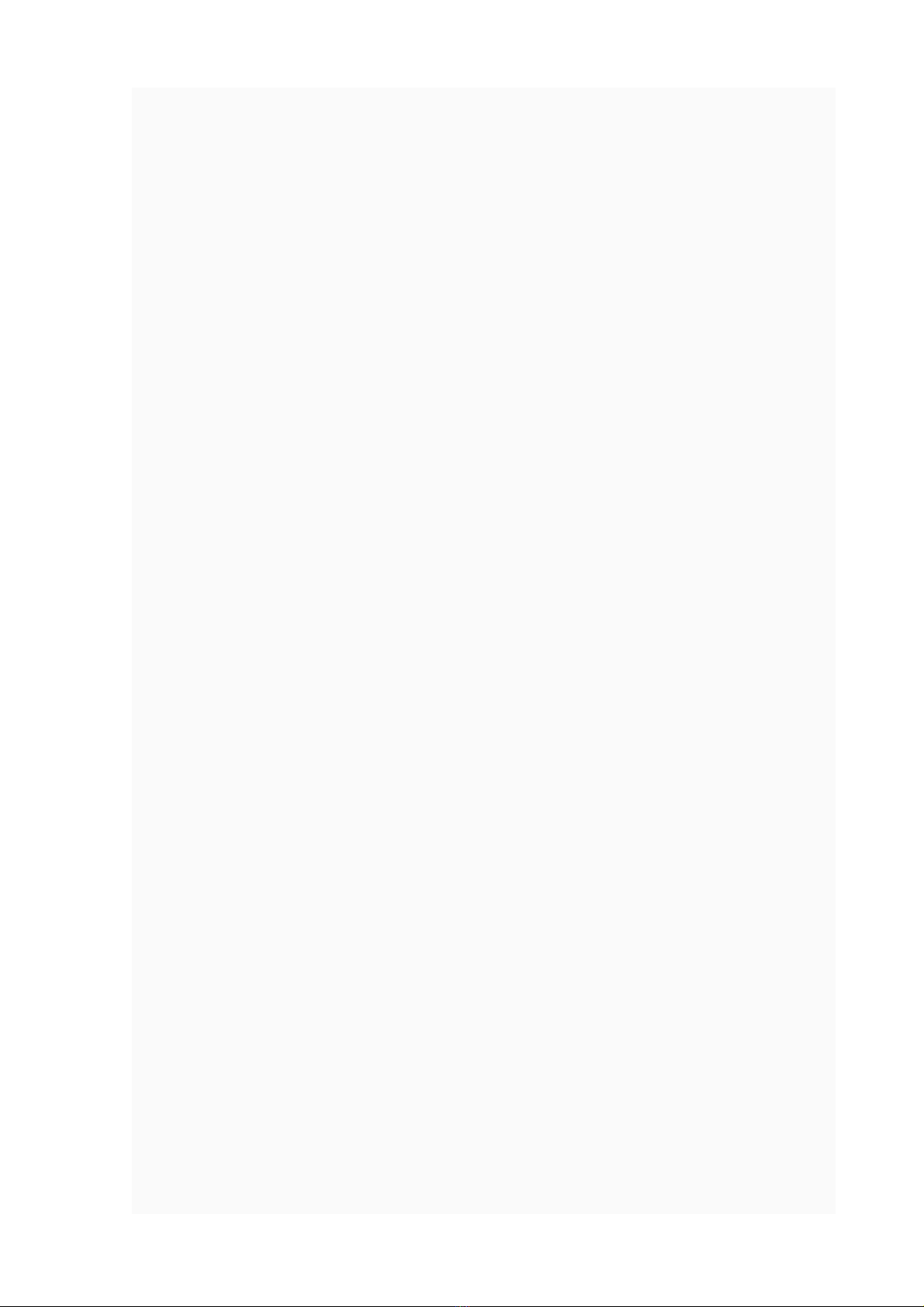
thay đổi một mục lục đang chọn. - Nút Delete selection để xóa một mục lục đang chọn.
- Nút View HTML Source để xem mã HTML của trang tài liệu đang gắn với mục lục. Chức năng này
không nên sử dụng vì bạn có thể làm rối nội dung bên trong tài liệu khi kích nhầm vào nút lưu tài liệu
từ màn hình này.
- Nút Save để lưu lại những thay đổi khi bạn kích vào nút View HTML Source. Không sử dụng chức
năng này, vì khi bạn nhấn Save thì nếu trang tài liệu bạn có tiếng Việt thì tiếng Việt sẽ không hiển thị
nữa và trang tài liệu của bạn hỏng hòan toàn.
V. TẠO MỚI MỘT MỤC LỤC
Tùy theo vị trí, nội dung của trang tài liệu bạn muốn liên kết, bạn có thể tạo một mục lục là một chủ đề
chính hoặc là một trang tài liệu thông thường.
Ví dụ dưới đây mô tả việc tạo mục lục cho chính ebook này. Trước tiên ta tạo một mục lục là chủ đề
chính là Chuẩn bị.
Trong thẻ content bạn nhấn nút Insert a heading hoặc Insert a page. Nhập tên mục lục, nhấn nút Add
- xuất hiện hộp thoại yêu cầu bạn chỉ đến trang HTML chứa nội dung của phần Chuẩn bị.
Lưu ý! Trang HTML mà bạn chỉ đến chứa phần nội dung Chuẩn bị phải lưu trong thư mục dành riêng
cho việc tạo ebook của bạn. Nếu trang HTML này đặt ở nơi khác thì khi bạn tạo xong .chm và chép
đến nơi khác, kích vào mục lục vừa tạo sẽ không hiện lên nội dung bên trong mà thay vào đó là một
trang báo lỗi giống như báo lỗi của Interent Explorer khi bạn không kết nối được với Internet vậy.
Xem thử kết quả: sau mỗi lần thêm một mục lục bạn cần xem thử kết quả file .chm của mình sẽ ra như
thế nào. Bạn nhấn nút hình cái phiểu trên thanh công cụ, nhấn Complile ở hộp thoại xuất hiện ngay
sau đó. Trong màn hình bên phải sẽ xuất hiện các thông số về số đường link, số đối tượng hình ảnh ...
Nếu không có lỗi nào xuất hiện bạn nhấn nút View complied file trên thanh công cụ để xem file .chm
sau khi dịch ra.
VI. THAY ĐỔI BIỂU TƯỢNG CỦA MỤC LỤC
Khi bạn tạo một mục lục, trước mỗi mục lục sẽ có một hình ảnh đại diện cho mục lục đó, mặc định tùy
theo cấp bậc của mục lục sẽ có một hình ảnh mặc định thể hiện. Trong trường hợp bạn muốn thay đổi
một hình ảnh khác để ebook của mình hấp dẫn hơn bạn làm như sau:
1. Kích vào mục lục - contents cần đổi hình đại diện. Nhấn nút Edit
2. Trong hộp thoại chỉnh sửa mục lục, nhấn thẻ Advanced. Và chọn một hình thích hợp cho mục lục
của bạn tại mục Image Index. Nhấn OK để hoàn tất.
VII. TIẾNG VIỆT CHO MỤC LỤC
Thực hiện các bước sau để có thể tạo được một mục lục tiếng giúp người đọc ebook của bạn dễ dàng
theo dõi, và mặc định HTML Help Workshop không hỗ trợ chúng ta nhập trực tiếp tiếng Việt Unicode
để tạo ra các mục lục bằng tiếng Việt.
1. Thiết lập trong hệ thống: Tùy theo việc bản sử dụng HĐH nào chúng ta các các bước riêng để cấu
hình hệ thống hỗ trợ tiếng Việt cho phần mục lục của file .chm
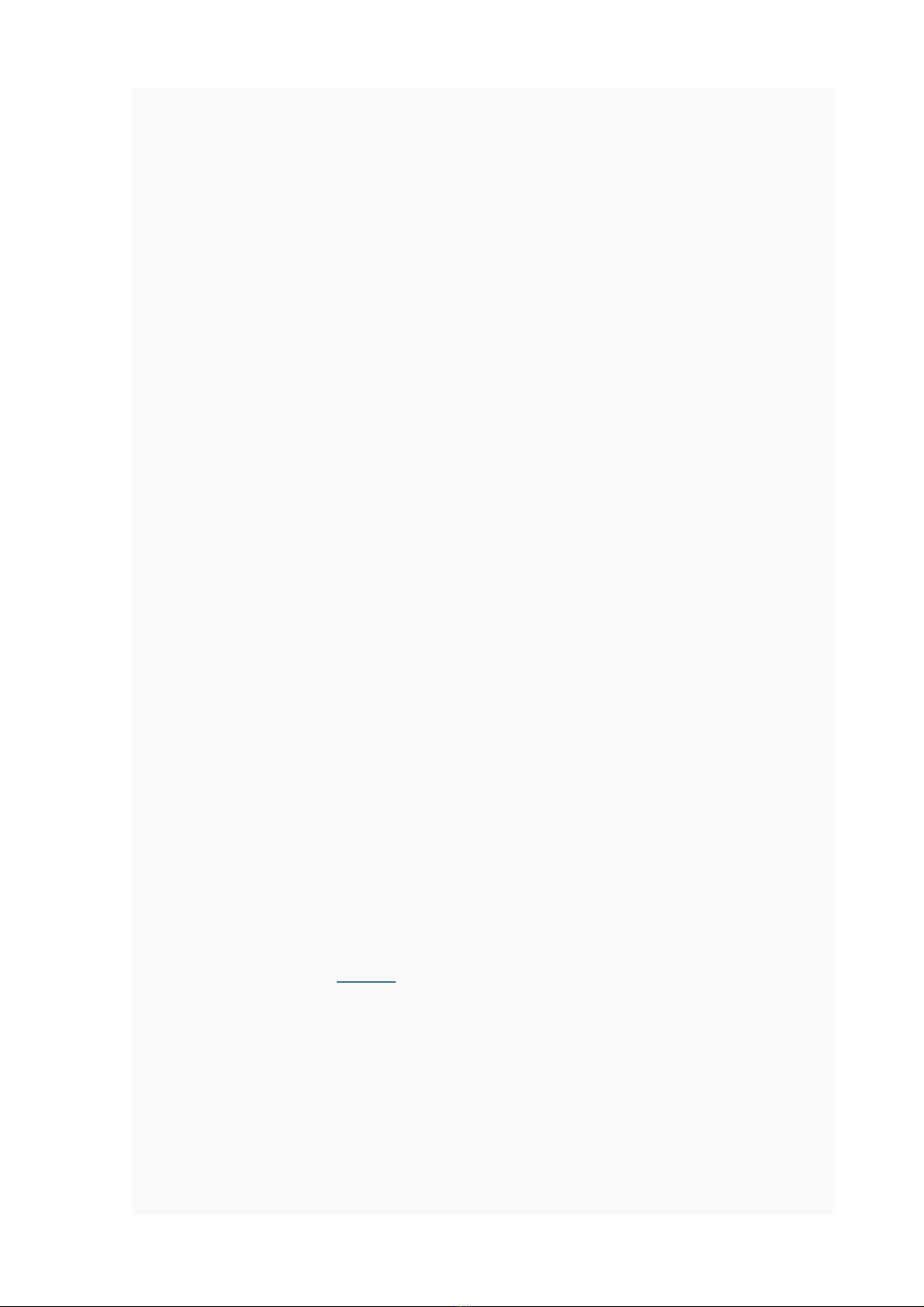
*. Đối với Windows 2000:
Vào Control Panel Regional Options. Chọn thẻ General, đánh dấu vào Vietnamese trong danh sách
các ngôn ngữ và đưa đĩa cài đặt Windows 2000 vào. Sau đó khởi động lại máy để hoàn tất việc nạp
các file hệ thống hỗ trợ tiếng Việt bảng mã Vietnamese locate CP 1258.
*. Đối với Windows XP:
Vào Control Panel, chạy Regional and Language Options. Chọn thẻ Language, đánh dấu vào mục
Intall files for complex script and right-to-left languages (including Thailand) và nhớ phải đưa đĩa cài
đặt Windows XP và ổ CD để HĐH nập thêm phần hỗ trợ tiếng Việt vào HĐH.
2. Thiết lập trong Project: Từ HTML Help Workshop, kích thẻ Project, nhấn nút Change project options
. Trong hộp thoại Options, chọn thẻ General trên hộp thoại, chọn Vietnamese trong danh sách các
ngôn ngữ tại mục Language.
3. Chuẩn bị bộ gõ: Bạn nên dùng bộ gõ Unikey để dễ dàng chuyển đổi qua lại giữa các bảng mã. Để
gõ được tiếng Việt cho mục lục, trong bảng điều khiển của Unikey chọn bảng mã là Vietnamese locate
CP 1258.
4. Nhập mục lục bằng tiếng Việt: Trong ô nhập tên mục lục, bạn nhập tên mục lục tiếng Việt có dấu,
nhưng có thể khi bạn nhập sẽ không ra dấu tiếng Việt ngay, và khi nhập xong trong màn hình thiết kết
của Project cũng không hiển thị được tiếng Việt ở các mục lục, bạn đừng quá lo lắng và chỉ việc nhập
đúng chính tả là được. Tiếng Việt có dấu ở mục lục sẽ hiển thị khi bạn dịch ra thành .chm
5. Xem kết quả: Nhấn vào nút hình chiếc phiễu để dịch ra ebooks. Nếu trong màn hình bên phải
không hiện thông báo lỗi thì bạn nhấn nút View complite file (hình đôi mắt kiến) để xem file .chm của
mình. Nếu sai chính tả ở mục lục thì lại nhấn nút Edit để chỉnh sửa.
VIII. CHỈ MỤC - INDEX
1. Mục đích: Chỉ mục là danh sách các từ khóa để người sử dụng truy cập nhanh đến các nội dung
bên trong ebook. Chỉ mục của ebook .chm tương tư như bạn gõ một từ trong một phần mềm từ điển,
nếu từ đó có trong danh mục từ thì sẽ hiển thị nội dung liên quan đến từ khóa đó trong màn hình bên
phải.
Trong file .chm từ khóa do bạn tạo ra và quy định nó hiển thị một trang html hay một phần của một
trang html được đánh dấu (bookmark).
Tùy theo nội dung của ebook của bạn, bạn có thể có phần chỉ mục hay không. Chỉ mục có thể ứng
dụng để biến một file .chm thành một từ điển thuật ngữ nho nhỏ. Bạn có thể tham khảo "Thuật ngữ tin
học" của tác giả tại Bạn phải đăng ký để thấy được link
2. Thực hiện: Từ màn hình Project, kích thẻ Index, trong hộp thoại xuất hiện tiếp theo bạn chọn một
trong 2 lựa chọn:
Create a new index file - tạo mới một file chứa các chỉ mục của ebook trong trường hợp bạn tạo mới
hoàn toàn;
Open a existing index file - mở một file chỉ mục cũ đã có sẵn trong trường hợp bạn sử dụng lại.
3. Các chức năng của thẻ Index: Thẻ index cũng có một số nút chức năng tương tự như thẻ context để
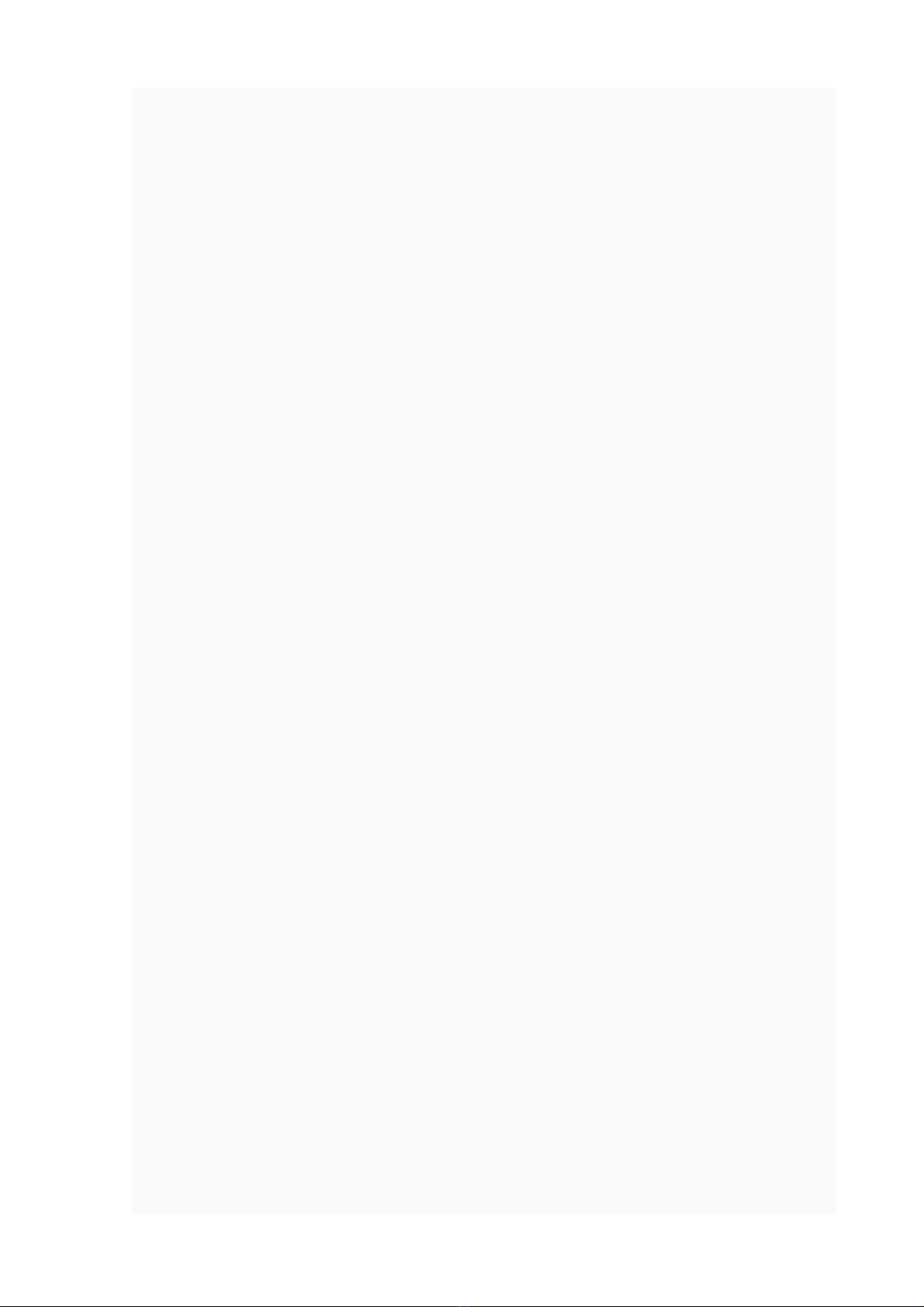
bạn tạo mới, chỉnh sửa, xóa, sắp xếp,... các từ khóa trong danh sách chỉ mục của ebooks.
Nút Properties để thiết lập các thuộc tính đặc biệt cho chỉ mục, nếu bạn mới bắt đầu chưa nên thử
chức năng này.
Nút Insert a keyword để thêm mới một từ khóa vào danh sách các từ khóa. Vì trong chỉ mục tất cả các
từ khóa đều cùng cấp với nhau và đây là điểm khác biệt với Mục lục, mục lục có 2 loại và cấp cha và
cấp con
Nút Edit, tương tự như của Mục lục dùng để chỉnh sửa, thay đổi cho từ khóa đang chọn trong chỉ mục.
Nút Delete dùng để xóa một từ khóa đang chọn ra khỏi chỉ mục.
Nút Sort keyword alphabetically để sắp xếp tự động các từ khoa trong danh sách chỉ mục theo thứ tự
Alphabeta.
- Nút View HTML Source để xem mã HTML của trang tài liệu liên kết với từ khóa đang chọn. Bạn
không nên sử dụng chức năng này.
- Nút Save để lưu lại những thay đổi khi bạn kích vào nút View HTML Source.
IX. TẠO MỚI MỘT TỪ KHÓA
Từ thẻ Index, nhấn nút Insert a keyword để thêm một từ khóa vào danh sách các từ khóa của chỉ mục.
Trong hộp thoại tạo mới từ khóa, nhập từ khóa và nhấn nút Add để chọn trang HTML chứa nội dung
cần liên kết đến
Trong hộp thoại để chọn trang HTML, nhấn nút Browse và chỉ đến trang HTML mà bạn muốn liên kết
khi gõ từ khóa đó trong mục Index của ebook. Lưu ý: trang HTML này phải được lưu trong thư mục
dành riêng cho ebook của bạn, nếu không khi bạn chép file .chm sau khi dịch xong đến một nơi khác
nó sẽ không có nội dung khi bạn gõ từ khóa trên. Đây là điểm bạn cần phải lưu ý nhất trong khi làm
file .chm.
X. Sử DỤNG BOOKMARK
Thông thường, chúng ta thường sử dụng một từ khóa để liên kết với một nội dung rất nhỏ và việc liên
kết mỗi từ khóa với một trang html chứa một nội dung nhỏ làm cho tài liệu của bạn có dung lượng lớn,
nội dung phân tán và không logic.
Ứng dụng bookmark trong việc tạo một từ khoa trong danh sách chỉ mục để liên kết đến một nội dung
được đánh dấu trong một trang html chứa nhiều nội. Và chúng ta có thể tập hợp được nhiều nội dung
liên quan nhỏ và một trang html và sử dụng chức năng bookmark rồi tạo các từ khóa liên kết đến từng
nội dung trong trang html đó.
1. Đặt bookmark trong trang html.
Chọn nội dung cần đánh dấu trong trang html, vào Insert - Bookmark và đặt tên cho vùng bạn chọn.
Tên phải ngắn gọn, không có dấu, dễ nhớ với bạn.
Trong hình bên là danh sách các bookmark để đánh dấu các nội dung cho ebook "Thuật ngữ tin học"
của tác giả đã thực hiện gôm các nội dung có cùng vần với nhau vào một trang riêng rồi đánh dấu
chúng.
2. Tạo từ khóa liên kết đến một bookmark.











![Câu hỏi trắc nghiệm Lập trình C [mới nhất]](https://cdn.tailieu.vn/images/document/thumbnail/2025/20251012/quangle7706@gmail.com/135x160/91191760326106.jpg)














